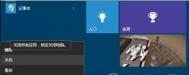如何用命令查看Win10系统的关闭方式

运用命令查看Win10系统关闭方式教程
运行这个命令很简单,只要进入Powershell就好,方法如下:
1、在Cortana搜索栏输入Powershell,按回车键进入;
2、输入并执行如下命令:
Get-WinEvent -ProviderName Microsoft-Windows-Kernel-boot -MaxEvents 10 | Where-Object {$_.id -like 27};
注意,英文版Windows10用户要输入如下命令:
Get-WinEvent -ProviderName Microsoft-Windows-Kernel-boot -MaxEvents 10 | Where-Object {$_.message -like The boot type*};
3、对照下列代码表查看上次关机方式:
0x0 - 完全关机
0x1 - 混合关机(快速启动方式)
0x2 - 休眠
Win10上帝模式开启步骤
在Win10桌面上新建一个文件夹,然后把新建文件夹修改为后缀名(扩展名)为 。{ED7BA470-8E54-465E-825C-99712043E01C} 的任意名称(Win10修改文件后缀名(扩展名)的技巧),例如 Win10上帝模式。{ED7BA470-8E54-465E-825C-99712043E01C}。如图:

然后这个文件夹就会自动变了模样,变成了类似控制面板那样的图标。如图:
(本文来源于图老师网站,更多请访问http://m.tulaoshi.com/windowsshi/)
双击这个Win10上帝模式文件即可打开Win10上帝模式。如图:

上帝模式是Windows 7和windows Vista系统中隐藏的一个简单的文件夹窗口,但集成了系统所有设置项,一切系统设置都可以在Win10上帝模式搞定。
win10右键边角导航菜单命令提示符变成Windows powerShell的解决方法
在win10系统下,用户通过按win+X快捷键即可呼出系统管理窗口,再改窗口中包含有程序和功能、电源、事件查看器、网络连接、磁盘管理、cmd、搜索、关机等常见功能,通常情况下很多用户喜欢使用win+X菜单来打开命令提示符,但有部分用户发现在该菜单中的命令提示符变成Windows powerShell了, 对于出现该为题是什么原因造成的呢?我们应该如何正确解决,下面看图老师小编为大家带来的详细操作方法!
Tulaoshi.com win10右键边角导航菜单命令提示符变成Windows p图老师owerShell的解决方法

第一步、在Win10系统的任务栏空白处右击鼠标,菜单中选择属性;

第二步、在任务栏和开始菜单属性对话框,切换到导航选项卡,将当右键单击或按下Windows+X时,在菜单中命令提示符替换为Windows powerShell的勾选取消就可以了。

通过上述简单的设置后,我们就能够找回原有的命令提示符菜单,对于出现该问题我们不难看出,是因为用户勾选了启用Windows powerShell造成的,我们只需要将其取消勾选即可解决!
MAC电脑安装win10系统的方法
已经习惯使用windows操作系统的用户,再使用MAC os系统就会感觉特别的不习惯,即使是苹果MAC电脑一些用户都想将其安装成windows操作系统,不过有部分用户不知道在如何在MAC电脑中安装windows10操作系统,故此河东软件园为大家整理了《微软帮助与支持提供》的方法教程!需要的朋友看了解下!
MAC电脑安装win10系统的方法
1.首先打开Mac进入桌面,点击前往实用工具BootCamp助理,如下图:

2、双击打开Boot Camp 助理,点击继续

3. 点击选取,找到镜像存储的路径,选择移动OS X和Windows中间的点来分配Windows的分区大小(至少32GB),操作完毕后,点击安装。

4. Boot Camp显示正在分区

5.分区完毕后,会跳转Windows 安装界面,界面同Windows界面一致,新Mac电脑安装Windows 需要选择自定义安装,找到Boot Camp分区单击 格式化
6.点击下一步后按照屏幕提示进行接下来的操作来完成Windows 的安装。
如何删除Boot Camp分区
有时候如果没有删除Boot Camp分区,打开Boot Camp助理会有以下错误
(本文来源于图老师网站,更多请访问http://m.tulaoshi.com/windowsshi/)
点击完好后再点击继续没有反应,可以尝试以下操作进行尝试:
1、点击前往实用工具工具,双击打开磁盘工具
2.、选择Boot Camp磁盘,点击上方抹掉


3、确认抹除完毕后,重启电脑(注意:一定要重启,此步骤不可省略)
4、待电脑重新进入桌面后,重新打开Boot Camp助理,会看到以下界面

5.单击恢复,恢复完毕后BootCamp助理会自动退出,再次打开后就可以点击继续,重新分区安装Windows 系统了。
通过上述方法我们就能够在MAC电脑下运行win10系统的安装向导了